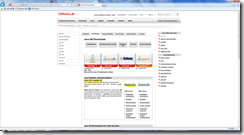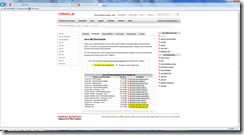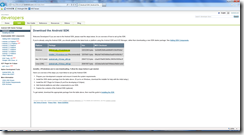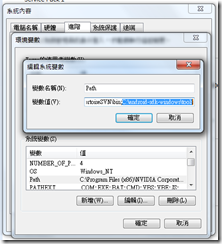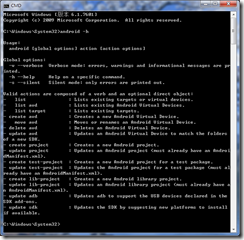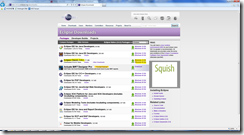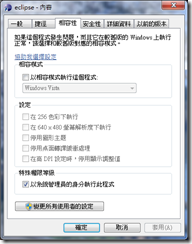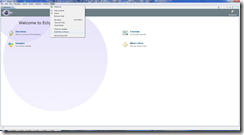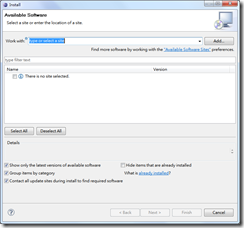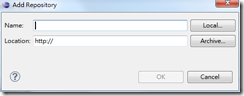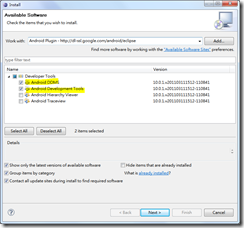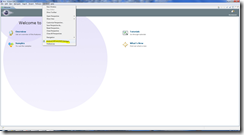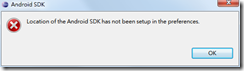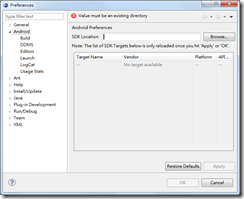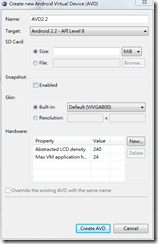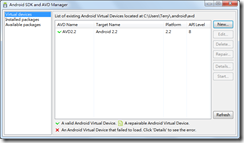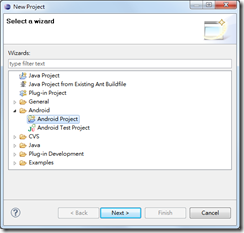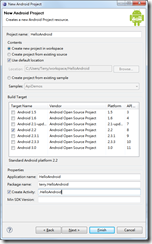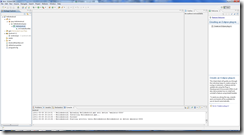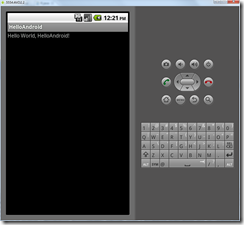如何安裝Adnroid SDK開發環境
如果你跟我一樣想要嘗試撰寫Android平台的應用程式,首先必須將開發環境所需的各項軟體及執行環境準備好,Android平台建構於Java之上,它的開發環境不像.Net一樣只要下載Visual Studio,接著Next Next Finish就可以快快樂樂開始寫第一行Code,不過也許Android或是Java陣營有它的好處及優勢,就待各位自行發覺,本文主要針對要寫出Android平台上的Hello, World前,應該準備哪些事項,說明如下:
- 安裝JDK。
本文以為Java SE 6 Update 25為例,點選下圖左的Download JDK後會出現下圖右的下載畫面,選取【Accept License Agreement】後依照你的作業系統選擇安裝程式,在此我選擇jdk-6u25-windows-x64.exe。
- 下載Android SDK。
本文選擇下圖螢光筆所標示的Package,下載後將之解壓縮放置C槽根目錄。
- 設定Andriod SDK Tools的開發環境路徑。
將Andriod SDK Tools的開發環境路徑(C:\android-sdk-windows\tools)加入至Path系統變數,加入完畢後在命列模式下輸入【android -h】若可看到如下圖右的畫面,代表設定正確無誤。
- 下載eclipse。
建議使用Eclipse Classic即可(本文撰寫時Eclipse版本文3.62),依照你的作業系統選擇32bti或64bit檔案進行下載。
- 將上述步驟下載的eclipse解壓縮一樣放置於C槽根目錄,接著將C:\eclipse\exclipse.exe建立捷徑至桌面,後續要開啟時會比較方便。若你的OS是VISTA以後的版本,可以設定【以系統管理員身分執行此程式】。
-
安裝Android開發工具(ADT)至eclipse。
- 開啟eclise,從工具列上選擇Help>Install New Software
-
-
在Install視窗中點選Add,於Add Repository視窗中輸入下列資訊後按OK。
- Name:設定下載位置的名稱,本文輸入Android Plugin。
- Location:http://dl-ssl.google.com/android/eclipse。
-
在Install視窗中點選Add,於Add Repository視窗中輸入下列資訊後按OK。
-
- 於Install視窗中,勾選【Android DDMS】及【Android Development Tools】後按Next,即可開始下載並安裝。
- 安裝Android SDK and AVD Manager。
-
- 若出現如下圖的錯誤訊息,則必須至工具列選擇Window>Preferences,待出現Preferences視窗後點選左邊的Android,即可看到如下圖右的畫面,點選Browse選擇你的Android SDK的目錄,本文輸入【C:\android-sdk-windows】為例,接著按Apply再按OK來關閉視窗。
-
-
於Android SDK and AVD Manager視窗中按New開啟Create new Android Virtual Device(AVD)視窗,在此須輸入下列資訊。,輸入完畢按Create AVD即可看到如下圖右的畫面。
- Name:輸入AVD名稱,本文輸入AVD2.2。
- Target :選擇你的Android版本,本文選擇Android 2.2。
-
於Android SDK and AVD Manager視窗中按New開啟Create new Android Virtual Device(AVD)視窗,在此須輸入下列資訊。,輸入完畢按Create AVD即可看到如下圖右的畫面。
-
建立第一個Android專案。
- 開啟eclipse從工具列選擇File>New>Project開啟New Project視窗,選擇Android Project後按Next。
-
-
於New Android Project視窗中輸入下列資訊後按Finish。
- Project Name: HelloAndroid
- Build Target:選擇Android 2.2
- Application Name: terry.HelloAndroid
- Package Name: .HelloAndroid
-
於New Android Project視窗中輸入下列資訊後按Finish。
-
- 建立完成後即可看到如下圖的專案內容結構。
- 按下【Control + F11】執行專案,若出現選擇以什麼方式執行應用程式時,可選擇【Android Application】,若順利執行成功即可看到如下圖的模擬器及Hello World字樣。